ColorColor Picker ユーティリティ
任意の画面から色を選択し、設定可能な形式でクリップボードにコピーすることができる、Windows 用のシステム全体の色選択ユーティリティ。
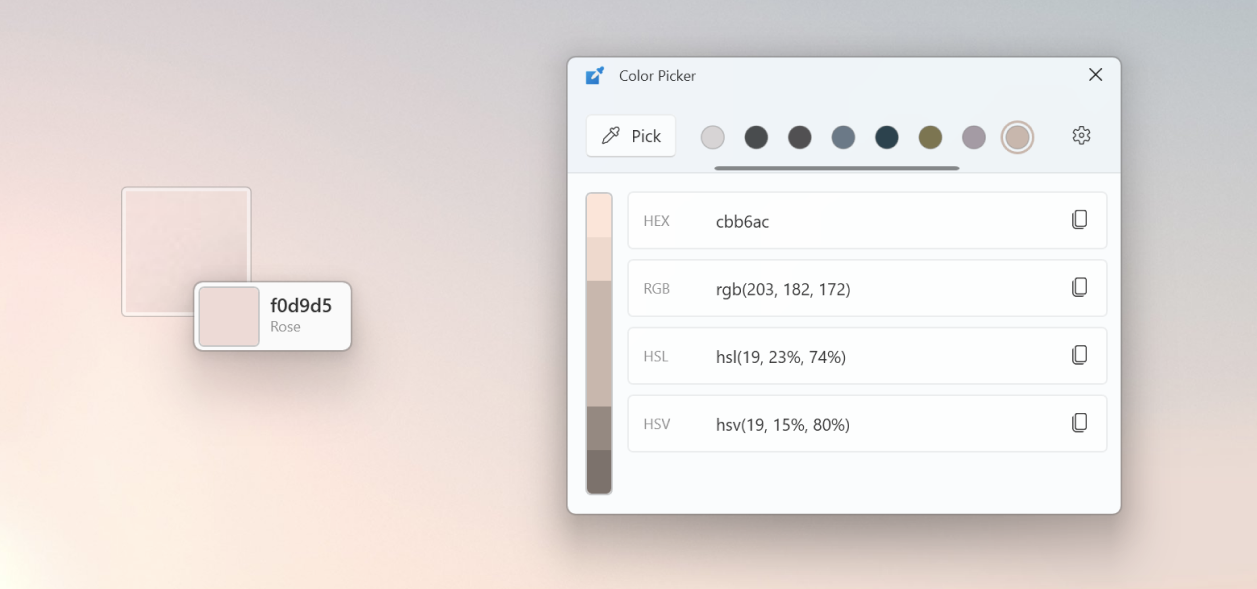
作業の開始
有効にする ColorColor Picker
PowerToys 設定で Color Picker を有効にします。
ColorColor Picker のアクティブ化中
次のようにアクティブ化の動作を変更して、ColorColor Picker をアクティブ化する場合の動作 (既定値: Win+Shift+C) を選択します。
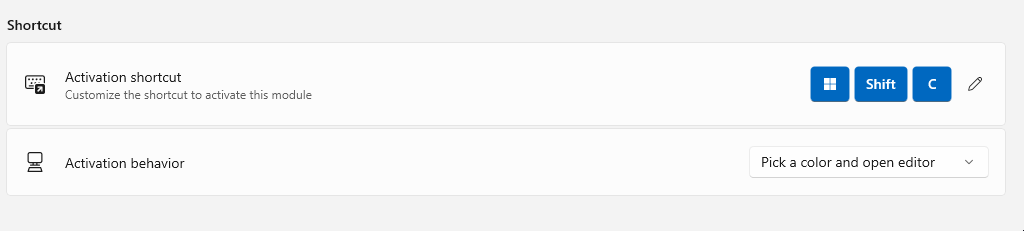
- [エディターを開く] により、色履歴から色を選択したり、選択した色を微調整したり、新しい色を選んだりできるエディターが開きます。
- [色を選択してエディターを開く] により、ColorColor Picker がアクティブになり、エディターが開き、色を選択した後、選択した色がクリップボードにコピーされます
- 色を選択するだけで ColorColor Picker がアクティブになり、選択した色がクリップボードにコピーされます。
色の選択
ColorColor Picker をアクティブ化したら、画面上の色を選択してその色を選択します。 カーソルの下の領域をより詳細に表示するには、マウス ホイールを上にスクロールして拡大します。
ColorColor Picker では、選択した色が、ColorColor Picker の設定で選択した既定の カラー形式 (既定値: HEX) でクリップボードにコピーされます。

ヒント
要素の非ホバー状態の色を選択するには:
- マウス ポインターを、対象の要素の上ではなくその近くに移動します
- マウス ホイールを上にスクロールして拡大します。 画像がフリーズします。
- 拡大された領域内で、対象の要素の色を選択できます
ColorColor Picker エディターを使用する
ColorColor Picker エディターには、選択された最大 20 色の履歴が保存され、クリップボードにコピーできます。 エディターで表示するカラー形式を PowerToys 設定の [Color形式] で選択します。
ColorColor Picker エディターの上部にある色付きバーでは、次を実行できます。
- 選択した色の微調整
- 類似した色を選ぶ
選択した色を微調整するには、カラー バーで中央の色を選択します。 微調整コントロールを使用すると、色の HSV、RGB、HEX の値を変更できます。 選択 すると、色の履歴に新しい色が追加されます。
類似色を選択するには、カラー バーの上端と下端にあるセグメントの 1 つを選択します。 これらの類似色のいずれかを選択すると、その色が履歴に追加されます。

履歴から色を削除するには、色を右クリックし、[削除] を選択します。
カラー履歴をエクスポートするには、カラーを右クリックして [エクスポート] を選択します。 色別または形式別に値をグループ化できます。
設定
ColorColor Picker は次のような設定ができます。
| 設定 | 説明 |
|---|---|
| アクティブ化のショートカット | ColorColor Picker をアクティブ化するショートカット。 |
| アクティブ化の動作 | ColorColor Picker をアクティブ化したときの動作を設定します。 この設定の詳細については、「ColorColor Picker のアクティブ化」を参照してください。 |
| 既定のカラー形式 | ColorColor Picker がクリップボードにコピーするカラー形式。 |
| 色の名前を表示する | 色の概要を表示します。 例: 薄い緑、緑、濃い緑。 |
| Color 形式 | さまざまな色形式を有効にして追加し、ColorColor Picker エディターで色形式の順序を変更します。 色形式の詳細については、「色形式の管理」を参照してください。 |
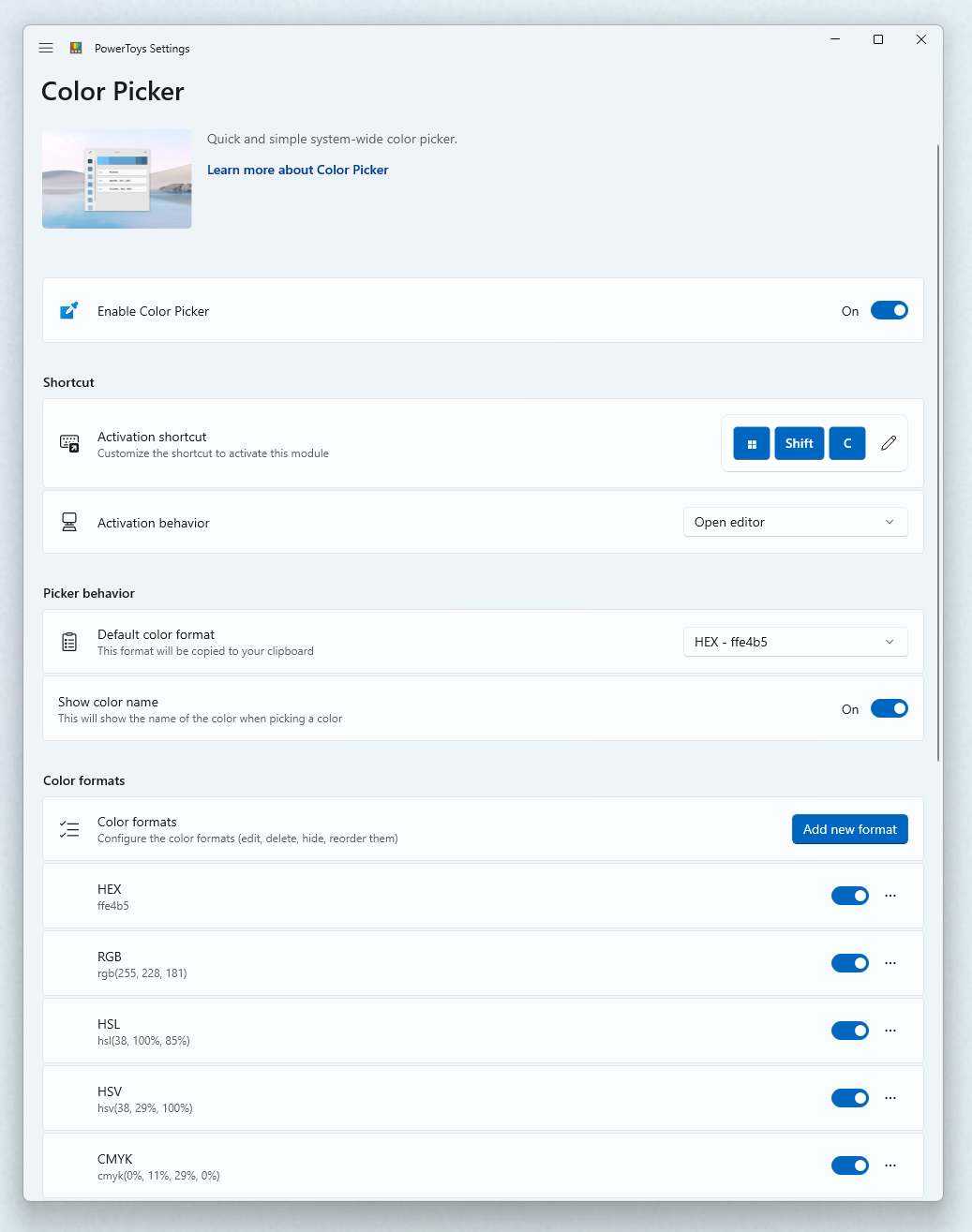
カラー形式の管理
Color 形式のカラー形式の追加、編集、削除、無効化、および順序の変更を行うことができます。
ColorColor Picker エディターに表示される色形式の順序を変更するには、色形式の横にある [その他] ボタン (•••) を選択し、[上へ移動] または [下へ移動] を選択します 。
カラー形式を無効にするには、そのカラー形式の横にあるトグルをオフにします。 ColorColor Picker では、エディターに無効なカラー形式が表示されません。
色形式を削除するには、色形式の横にある [その他] ボタン (•••) を選択し、[削除] を選択します。
新しいカラー形式を追加するには、[カスタムカラー形式の追加] を選択します。 色形式の [名前] と [形式] を入力します。 色形式の構文は、ダイアログに記述されます。
カラー形式を編集するには、一覧から選択します。 [カスタムの色形式を編集] ダイアログで、色形式の [名前] と [形式] を編集します。 色形式の構文は、ダイアログに記述されます。
次のパラメーターを使用してカラー形式を定義します。
| パラメーター | 意味 |
|---|---|
| %Re | 赤 |
| %Gr | 緑色 |
| %Bl | blue |
| %Al | alpha |
| %Cy | cyan |
| %Ma | マゼンタ |
| %Ye | 黄色 |
| %Bk | ブラック キー |
| %Hu | hue |
| %Si | 彩度 (HSI) |
| %Sl | 彩度 (HSL) |
| %Sb | 彩度 (HSB) |
| %Br | brightness |
| %In | intensity |
| %Hn | 色相 (ナチュラル) |
| %Ll | 輝度 (ナチュラル) |
| %Lc | 輝度 (CIE) |
| %Va | 値 |
| %Wh | 白色度 |
| %Bn | ブラック |
| %Ca | 色度 A |
| %Cb | 色度 B |
| %Xv | X 値 |
| %Yv | Y 値 |
| %Zv | Z の値 |
| %Dv | "10 進値" |
| %Na | 色名 |
赤、緑、青、アルファの値を次の形式に書式設定します。
| フォーマッタ | 意味 |
|---|---|
| b | バイト値 (規定) |
| 時 | 16 進数小文字 1 桁 |
| H | 16 進数大文字 1 桁 |
| x | 16 進数小文字 2 桁 |
| x | 16 進数大文字 2 桁 |
| f | 先行ゼロのある float |
| F | 先行ゼロのない float |
たとえば、%ReX は16 進数の大文字の 2 桁の形式の赤い値を意味します。
Color 形式には、任意の単語または文字を含めることができます。 たとえば、カラー形式の作成時に表示されるデフォルトのカラー形式は _'new Color (R = %Re, G = %Gr, B = %Bl)'_ です。
制限事項
- ColorColor Picker は、スタート メニューやアクション センターの上に表示することはできませんが、色を選択することはできます。
- 現在フォーカスされているアプリケーションが管理者昇格 (管理者として実行) で起動されている場合、Color PickerPowerToys も管理者昇格で開始されていない会議り、アクティベーション ショートカットは機能しません。
- Wide Color Gamut (WCG) およびハイ ダイナミック レンジ (HDR) のカラー形式は現在サポートされていません。
Windows developer
フィードバック
以下は間もなく提供いたします。2024 年を通じて、コンテンツのフィードバック メカニズムとして GitHub の issue を段階的に廃止し、新しいフィードバック システムに置き換えます。 詳細については、「https://aka.ms/ContentUserFeedback」を参照してください。
フィードバックの送信と表示
